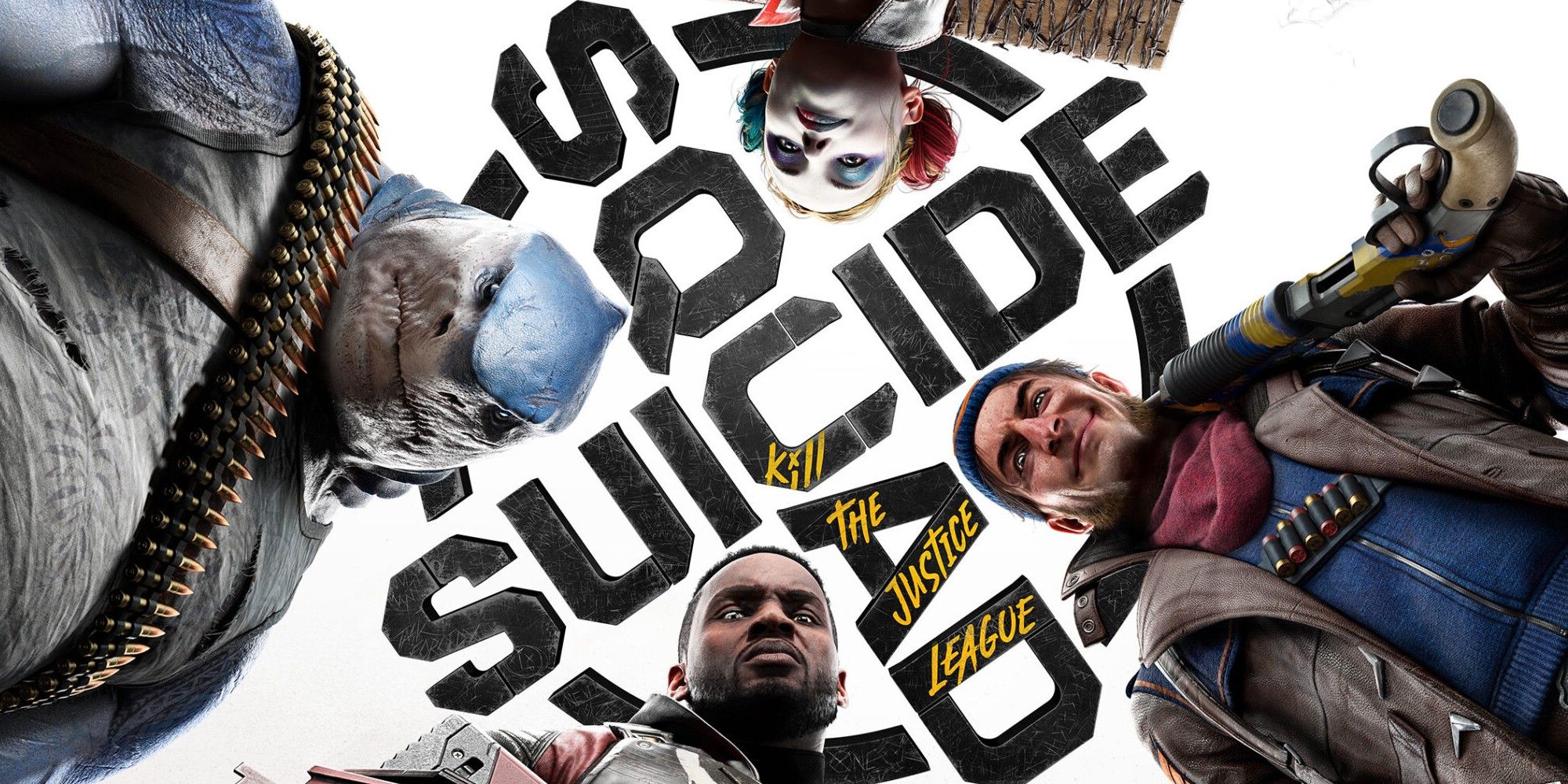Mac でスーサイド スクワッド: キル ザ ジャスティス リーグをプレイすることはできますか?
Suicide Squad: Kill the Justice League が開発したアクションシューティングゲームです。 Rocksteady Studios。 DC コミックスのスーパーヒーローの世界を舞台にしたこのゲームは、ありそうもないシナリオを提示します。スーパーヒーローが悪に転じ、悪役が窮地を救わなければならなくなったらどうなるでしょうか?ハーレー クイン、デッドショット、キング シャーク、キャプテン ブーメランとしてプレイでき、全員が独自の象徴的な武器を持っています。ゲームは誰としてプレイしていても同じように始まりますが、最終的には各キャラクターが個性に応じてプロットを変更します。こうした変化は自然であり、信じられるものだと感じられます。明らかに、この物語には多大な労力が費やされていました。ゲームプレイの観点から見ると、スーサイド スクワッドは非常にペースが速いため、常に動き回って敵を攻撃する必要があります。 2 次元に限定されることもありません。各悪役は何らかの方法で垂直方向に移動することができ、ゲームではこの能力を最大限に活用することが求められます。すべてを考慮すると、これは素晴らしいゲームであり、唯一欠けているのは Mac バージョンです。しかし、現代のテクノロジーのおかげで、これは実際には不要です。ネイティブポートがなくても、Mac 上で Suicide Squad: Kill the Justice League をプレイできます。さらに詳しく知りたい方は読み続けてください。
システム要件
| 最小限の | 推奨されます |
|---|---|
| OSの: Win 10(64ビット) | OSの: Win 10(64ビット) |
| プロセッサ: Intel i5-8400 または AMD Ryzen 5 1600 3.20 GHz | プロセッサ: Intel i7-10700K または AMD Ryzen 7 5800 X3D |
| グラフィックス: NVIDIA GTX 1070 または AMD Radeon RX Vega 56 | グラフィックス: NVIDIA RTX 2080 または AMD RX 6800-XT (16GiB) |
| DirectXの: Version 12 | DirectXの: Version 12 |
| ストレージ: 65 GBの空き容量 | ストレージ: 65 GBの空き容量 |
Parallels を使用して Mac でスーサイド スクワッド: キル ザ ジャスティス リーグをプレイする

Mac で Suicide Squad: Kill the Justice League をプレイする簡単な方法の 1 つは、と呼ばれるプログラムを使用することです。 Parallels Desktop。このプログラムは、Windows を実行し、ハードウェア アクセラレーションをサポートする仮想マシンを作成および実行できます。簡単に言うと、Parallels Desktop を使用すると、数回クリックするだけで Windows 10 を Mac にインストールし、MacOS と Windows を即座に切り替えることができます。そのため、通常の PC で行うのと同じように、Windows を実行し、Steam (またはその他のランチャー) をインストールして、Mac 上でも Suicide Squad: Kill the Justice League ゲームを楽しむことができます。一般に、要求の厳しいゲームを実行するには、iMac Pro または Mac Pro が必要です。ただし、実行しようとしているゲームが古い場合、または単にコンピュータ ハードウェアをあまり必要としない場合は、MacBook Air を含むどの Mac コンピュータでも実行できる可能性があります。中間のゲームに関しては、Mac のモデルではなく、Mac のハードウェア仕様を考慮することをお勧めします。
すべてのゲームが Parallels Desktop でサポートされているわけではないことに注意してください。 ゲームをプレイするには、いくつかの条件を満たす必要があります。 Mac はゲームの最小システム要件を超えている必要があります。 Parallels を介して実行されている Windows でゲームをプレイすると、Mac にさらなる負荷がかかるため、これらの要件を満たすだけでは十分ではありません。 DirectX12 を必要とするゲームは、現在 Parallels ではサポートされていません。チート対策ソフトウェアを使用するオンライン ゲームも互換性がない可能性があります。 AppsOnMac では、不明な場合は、Parallels の無料トライアル機能を使用して、ゲームを実行できるかどうかを判断することをお勧めします。
CrossOver を使用して Mac でスーサイド スクワッド: キル ザ ジャスティス リーグをプレイする

CrossOver、によって開発された CodeWeaversは、macOS、ChromeOS、Linux の Windows 互換レイヤーです。これにより、多くの Windows ベースのアプリケーションを仮想化せずにこれらのオペレーティング システム上で実行できるようになります。互換性レイヤーの操作は難しい場合がありますが、CrossOver には特にユーザーフレンドリーな構成ツール、自動インストール スクリプト、およびテクニカル サポートが含まれています。 Parallels Desktop とは異なり、 CrossOver は DirectX12 ゲームをサポートします。すべてを考慮すると、これは Windows 以外のデバイスで Windows ソフトウェアやゲームを実行する比較的簡単な方法です。そのため、CrossOver を使用して Mac 上で Suicide Squad: Kill the Justice League を実行できる可能性があります。
すべてのゲームが CrossOver でサポートされているわけではないことに注意してください。 たとえば、チート対策ソフトウェアを使用するオンライン ゲームは互換性がないことがよくあります。 以下を使用してゲームの互換性を確認できます。 公式互換性データベース、またはCrossOverの無料トライアルを使用してください。
クラウド ゲーム サービスを使用して Mac でスーサイド スクワッド: キル ザ ジャスティス リーグをプレイ

古い Mac を使用している場合、または『スーサイド スクワッド: キル ザ ジャスティス リーグ』のゲーム システム要件を満たしていない場合は、簡単な解決策があります。クラウド ゲーム サービスは、もちろん無料ではありませんが、十分なコンピューティング パワーを喜んで提供します。必要なのは高速インターネット接続だけです。これらのサービスを提供する優れたプラットフォームがいくつかあります。最高のものは Boosteroid, Xbox Cloud, AirGPU, NVidia GeForce NOW。その中でも当店がオススメするのは、 AirGPU 遊びにも使えるので あらゆる Windows ゲーム、スーサイド・スクワッド:キル・ザ・ジャスティス・リーグを含む。
BootCamp を使用して Mac でスーサイド スクワッド: キル ザ ジャスティス リーグをプレイする
注: Apple Silicon チップ (M1、M2、M3 Pro、または M1、M2、M3 Max) を搭載した Mac コンピューターは、BootCamp をサポートしません。この場合、上記のオプションを使用して、Mac 上で Suicide Squad: Kill the Justice League を実行してください。
この方法は簡単ですが時間がかかります。お使いの Mac が上記のシステム要件をすべて満たしている場合は、Windows をインストールすることで Mac でスーサイド スクワッド: キル ザ ジャスティス リーグをプレイできます。 BootCamp経由でWindowsとMacのデュアルブートを設定する必要があります。これは、ユーザーが起動時に作業するシステムを選択できるアプリケーションですが、Parallels のようにシステム間で切り替えることはできません。 Mac から Windows、またはその逆に切り替える場合は、毎回マシンを再起動する必要があります。結局のところ、Mac は単なるコンピューターであることを忘れないでください。新しい Mac には Windows を実行できない独自の特別な Apple Silicon チップが搭載されていますが、古い Mac は Windows を実行するコンピュータと非常によく似ており、Intel プロセッサ、互換性のある RAM、ディスク、その他のコンポーネントを備えています。したがって、64 GB 以上のディスク領域 (Windows といくつかのゲームを実行できるように) を割り当て、次の手順に従うことで、古い Mac に Windows をインストールできます。
OS X El Capitan 10.11より前のバージョンのMacOSの場合、作成する必要があります 起動可能なWindowsUSB.
- これをダウンロードします WindowsISOファイル.
- Open Boot Campアシスタント (に移動 アプリケーション > ユーティリティ).
- Windowsパーティションサイズを定義し、 WindowsISOファイル ダウンロードしました。
- Windowsパーティションをフォーマットし、すべてのWindowsインストール手順を実行します。
- Windowsを初めて起動するときは、画面の指示に従ってインストールしてください Boot CampおよびWindowsサポートソフトウェア(ドライバー)